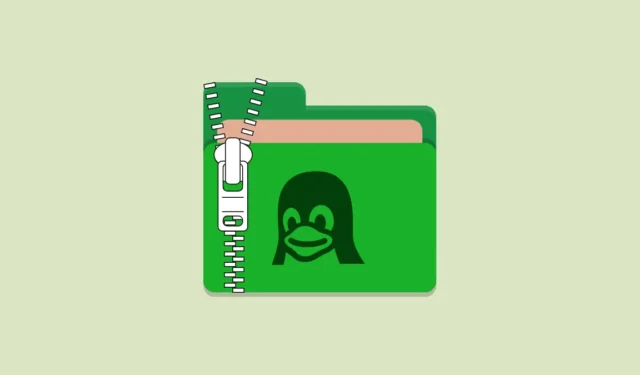
La gestione di file compressi è un’operazione frequente negli ambienti Linux, con il .gzformato che è uno dei tipi di compressione predominanti. I file che portano l’ .gzestensione vengono compressi utilizzando lo strumento gzip , che riduce efficacemente le dimensioni dei file preservando l’integrità dei dati. Questo articolo mira a guidarti attraverso i diversi approcci per estrarre (decomprimere) .gzi file in Linux.
Definizione di un .gzfile
Un .gzfile è un tipo di file compresso generato dallo strumento di compressione gzip (GNU zip). È progettato per comprimere un singolo file, il che lo rende molto popolare sulle piattaforme Unix e Linux per attività di compressione e decompressione. Quando si ha a che fare con più file, questi vengono in genere archiviati utilizzando lo tarstrumento prima di essere compressi con gzip, ottenendo un .tar.gzarchivio.
Estrazione .gzdei file tramite la riga di comando
Sono disponibili diverse utility da riga di comando per decomprimere .gzi file. Ecco i metodi più efficienti.
Metodo 1: utilizzo del gzipcomando
Il gzipcomando può essere utilizzato sia per la compressione che per la decompressione, con il -dflag per l’estrazione.
- Avvia una finestra del terminale.
- Passare alla directory che ospita il
.gzfile utilizzando ilcdcomando. Ad esempio:
cd /path/to/directory

- Eseguire il seguente comando per decomprimere il file:
gzip -d filename.gz

Questo comando decomprimerà filename.gze genererà il file non compresso. Se preferisci conservare il .gzfile originale, includi l’ -kopzione:
gzip -dk filename.gz
Metodo 2: Utilizzo del gunzipcomando
Il gunzipcomando è espressamente concepito per decomprimere .gzi file.
- Aprire una finestra del terminale.
- Passare alla cartella contenente il
.gzfile:
cd /path/to/directory

- Per decomprimere il file, eseguire:
gunzip filename.gz

Questo comando decomprimerà ed eliminerà il .gzfile originale. Per conservare il file compresso dopo l’estrazione, usa:
gunzip -k filename.gz
Metodo 3: Utilizzo del zcatcomando
Il zcatcomando consente di visualizzare il contenuto di un file compresso senza prima salvarlo su disco. Può anche essere utilizzato per la decompressione.
- Aprire una finestra del terminale.
- Passare alla directory contenente il
.gzfile:
cd /path/to/directory

- Per decomprimere il file, puoi usare:
zcat filename.gz > filename

Questo comando indirizza il contenuto decompresso a filename, lasciando .gzintatto il file originale.
Estrazione .gzdi file con una GUI
Se si preferisce un’interfaccia utente grafica (GUI), la maggior parte delle distribuzioni Linux è dotata di gestori di archivi in grado di gestire .gzi file.
- Avvia il tuo file manager e vai alla directory che contiene il
.gzfile.

- Fare clic con il pulsante destro del mouse sul file e selezionare Estrai qui o un’opzione di estrazione equivalente.
Il file verrà estratto e la versione non compressa apparirà nella stessa cartella. Questo approccio conserva il .gzfile originale dopo l’estrazione.
Estrazione .tar.gzdei file
Un .tar.gzfile è un archivio formato usando l’ tarutility e successivamente compresso con gzip. Per estrarre tali file, il tarcomando deve essere usato insieme alle opzioni di estrazione gzip.
Utilizzo del tarcomando
- Aprire una finestra del terminale.
- Passare alla directory in cui
.tar.gzsi trova il file:
cd /path/to/directory

- Estrarre i file utilizzando il comando seguente:
tar -xvzf archive.tar.gz
Le opzioni del comando sono le seguenti:
-
-x: Estrae i file dall’archivio. -
-v: Visualizza i nomi dei file estratti. -
-z: Decomprime l’archivio utilizzando gzip. -
-f: Specifica il nome del file di archivio.
Per estrarre i file in una destinazione specifica, includere l’ -Copzione seguita dal percorso desiderato:
tar -xvzf archive.tar.gz -C /path/to/destination
Suggerimenti utili e buone pratiche
- Prima di decomprimere i file importanti, è consigliabile effettuare un backup per evitare la perdita di dati.
- Utilizzare
tar -tvzf archive.tar.gzper visualizzare il contenuto di un.tar.gzfile senza estrarlo. - Assicurati di disporre delle autorizzazioni necessarie per leggere e scrivere nelle directory con cui stai lavorando.
- Ricorda che gzip è un comando per la compressione di singoli file; utilizzalo
tarin combinazione con gzip per comprimere più file in un unico archivio.
L’estrazione di .gzfile in Linux è un’operazione semplice che utilizza comandi come gzip, gunzip, e tar. Che tu stia gestendo singoli file compressi o set archiviati completi, questi strumenti consentono un’estrazione efficiente dei file.




Lascia un commento